
- •А.П. Першина, о. В. Марухина информационные технологии в управлении
- •Введение
- •Теоретические основы управления и его современное состояние
- •Понятие и сущность управления
- •Функции управления
- •Система управления
- •Принципы и перспективы управления в современных условиях
- •Задачи управления современной деловой организацией
- •Структурирование управления организационными системами
- •Вопросы и задания для самопроверки
- •Информационные системы управления предприятием
- •1.1.Эффективность работы информационной системы
- •1.2.Классификация информационных систем
- •Классификация ис по средствам обработки
- •Классификация ис по объекту управления
- •Классификация ис по функциональному признаку
- •Классификация ис по способу распределения вычислительных ресурсов
- •1.3.Принципы построения и функционирования информационных систем
- •1.4.Режимы работы информационных систем
- •1.5.Компоненты информационной системы
- •1.6.Обеспечение информационных систем
- •1.7.Корпоративные информационные системы управления
- •Вопросы и задания для самопроверки
- •Введение в проектный менеджмент
- •1.8.Исторический аспект
- •1.9.Объект проектного управления
- •1.10.Способы представления и описания проектов
- •1.10.1.Табличные модели
- •1.10.2.Графовые модели
- •1.10.3.Линейные модели
- •1.10.4.Векторные модели
- •1.10.5.Комплексные модели
- •1.11.Жизненный цикл проекта
- •1.11.1.Обследование предметной области
- •1.11.2.Планирование проекта
- •1.11.3.Планирование ресурсов
- •1.11.4.Управление проектом
- •1.12.Системы управления проектами, представленные на российском рынке
- •1.13.Знакомство с ms Project
- •1.14.Терминология при работе с ms Project
- •1.15.Общая схема разработки проекта
- •1.16.Особенности пользовательского интерфейса ms Project
- •Вопросы и задания для самопроверки
- •Разработка проекта средствами Microsoft Project
- •1.17.Определение основных параметров проекта
- •1.18.Определение рабочего времени проекта
- •1.19.Ввод задач, организация этапов задач
- •1.20.Планирование задач
- •1.21.Определение ресурсов для проекта
- •1.22.Задание рабочих часов для отдельных ресурсов
- •1.23.Назначение ресурсов задачам
- •1.24.Представление “Диаграмма Гантта”
- •1.25.Выявление перегруженности ресурсов
- •1.26.Выравнивание загрузки ресурсов
- •1.27.Профили использования ресурсов
- •1.28.Сохранение базового плана и отслеживание работ по проекту
- •Вопросы и задания для самопроверки
- •Список сокращений
- •Терминологический словарь
- •Список литературы
- •Информационные технологии в управлении
1.26.Выравнивание загрузки ресурсов
Выбор способа и средства выравнивания перегруженного ресурса напрямую зависит от причины перегрузки. Поэтому в данном подразделе мы рассмотрим средства выравнивания, указывая попутно, в каком случае то или иное средство целесообразно использовать.
Видимо, уместно еще раз повторить, что MS Project это не “универсальный решатель проблем”, а средство поддержки принятия решений. Он лишь обращает внимание менеджера на те или иные проблемные ситуации, а право окончательного выбора решения остается за менеджером. Поэтому MS Project выполняет автоматическое выравнивание загрузки только в типовых случаях, а в более сложных ситуациях разработчик проекта вынужден работать в “полуавтоматическом” режиме.
Снижение суммарного объема назначений ресурса
Если перегрузка ресурса обусловлена тем, что суммарный объем назначений ресурса на несколько задач превышает заданный максимальный объем, то удобнее всего воспользоваться представлением, которое называется Форма названий ресурсов. Это представление позволяет просматривать и редактировать объем назначений одного ресурса, но для всех задач.
Повышение уровня доступности ресурса
Напомним, что доступность ресурса определяется тремя составляющими:
рабочим временем, установленным календарем ресурса;
начальной и конечной датами использования ресурса;
располагаемым количеством ресурса в данный период времени.
По сути дела, все проблемы с перегруженностью ресурсов возникают именно из-за недостаточного уровня доступности этих ресурсов. Если бы требуемый ресурс был доступен в любое время и в любом количестве, то и перегрузки бы не было. Соответственно, повышение уровня доступности это наиболее радикальный способ борьбы с перегрузкой.
В свою очередь, самый “простой” способ повышения доступности состоит в увеличении количества имеющихся ресурсов (т. е изменение третьей составляющей из перечисленных выше).
Однако в реальной жизни менеджер проекта вынужден повышать уровень доступности другими способами, а именно ориентируясь на первую и вторую составляющую доступности.
Традиционный способ повышения доступности за счет изменения рабочего времени (известный еще с советских времен) это введение посменной работы. Например, если на двух программистов приходится один компьютер, то первый из них может работать в дневную смену, а второй — в вечернюю.
Чтобы в MS Project изменить рабочее время ресурса, необходимо скорректировать календарь ресурса.
В некоторых случаях может оказаться весьма полезным уточнение периода времени, в течение которого данный ресурс будет задействован для выполнения конкретной задачи. Дело в том, что по умолчанию MS Project полагает, что назначенный на задачу ресурс участвует в ее выполнении на всем протяжении задачи от первой до последней минуты.
Реальная картина зачастую выглядит по-иному. Если, например, главный конструктор участвует в летных испытаниях самолета это не значит, что он находится на аэродроме с момента начала заправки самолета топливом и до закрытия дверей ангара. Да и во время полета он вполне может успеть подписать несколько документов, отдать пару распоряжений и т. д.
Функция автоматического выравнивания загрузки
В локализованной версии MS Project данная функция называется Выравнивание загрузки ресурсов. Алгоритм ее работы основан на применении классических методов выравнивания загрузки: переносе сроков выполнения задач и/или увеличении их длительности.
Правда, и здесь проявляются специфические возможности MS Project:
во-первых, при переносе задач учитывается их приоритет;
во-вторых, с целью снижения загрузки используемых ресурсов задачи могут прерываться.
Основные параметры функции выравнивания
Функция выравнивания доступна при работе с любым представлением проекта.
Чтобы активизировать функцию выравнивания, следует в меню Сервис выбрать команду “Выравнивание загрузки ресурсов...“. Открывающееся при этом диалоговое окно позволяет установить все необходимые параметры выравнивания ресурсов (рис. 42).

Рис. 42. Окно диалога для выравнивания ресурсов
К таким параметрам, в частности, относятся:
способ пересчета расписания проекта при выравнивании; он определяется параметрами, входящими в группу “Вычисления для выравнивания”. Эта группа содержит следующие элементы управления:
пару переключателей “Выполнять автоматически” и “Выполнять вручную”, которые определяют, будут ли параметры проекта автоматически пересчитываться после внесения изменений либо по указанию пользователя. Во втором случае для пересчета требуется щелкнуть на кнопке “Выровнять”, расположенной в нижней части окна; при выборе автоматического пересчета рекомендуется снять флажок “Очистка данных предыдущего выравнивания”. Этот флажок установлен по умолчанию, но при автоматическом выравнивании отмена предыдущих результатов выравнивания может существенно повлиять на исходный вариант расписания;
раскрывающийся список “Поиск превышений доступности”. Список позволяет выбрать интервал времени, который должен учитываться при выравнивании перегрузки; например, выбор пункта “по дням” означает, что перегруженным считается ресурс, объем работ которого в течение дня превышает заданную норму; минимальный интервал, который способен анализировать MS Project при выравнивании, равен минуте;
период времени, в пределах которого выполняется выравнивание; он определяется параметрами, входящими в группу “Диапазон выравнивания для проекта...”. Группа содержит пару переключателей и связанные с ними поля выбора даты. Если установлен переключатель “Выравнивание во всем проекте”, то период выравнивания определяется датами начала и завершения проекта, и поля “с…” и “по…” недоступны. При установке переключателя “Выравнивание в диапазоне” выбор периода выполняется с помощью полей “с…” и “по…”;
алгоритм устранения перегрузки; он определяется параметрами, входящими в группу Устранение превышений доступности; поскольку различные сочетания параметров, влияющих на алгоритм устранения перегрузки, могут привести к совершенно разным вариантам плана, то эти параметры рассмотрены ниже более подробно.
Функция выравнивания реализована в MS Project таким образом, что при запуске процесса выравнивания MS Project сначала просматривает поочередно перегруженные ресурсы, затем формирует список задач, вызвавших перегрузку, упорядочивает их в соответствии с заданными пользователем критериями и после этого приступает к устранению перегрузки. При этом некоторые задачи вообще не подвергаются модификации.
К ним относятся задачи, для которых:
заданы условия планирования “Фиксированное начало” или “Фиксированное окончание” с указанием конкретной даты начала или завершения задач;
задано условие планирования “Как можно позже” при расчете расписания от даты начала проекта;
задано условие планирования “Как можно раньше” при расчете расписания от даты завершения проекта;
установлено значение приоритета 1000.
Теперь вернемся к параметрам, влияющим на используемый MS Project алгоритм устранения перегрузки.
Параметр Порядок выравнивания определяет очередность выравнивания задач, вызывающих перегрузку ресурсов. Возможные значения этого параметра выбираются из раскрывающегося списка.
В MS Project предусмотрены три варианта установки очередности выравнивания:
Только по идентификаторам задачи выравниваются в соответствии с их порядковым номером в таблице задач: задачи с большими номерами выравниваются в первую очередь (т. е. MS Project просматривает таблицу задач снизу вверх); данный вариант целесообразно использовать тогда, когда расположение задач в таблице соответствует их важности.
Стандартный режим, используемый по умолчанию; он предполагает достаточно сложные правила определения очередности, которые учитывают следующие параметры задач:
отношение следования между задачами: задачи, не имеющие последователей, выравниваются раньше задач с последователями;
наличие резерва времени: в первую очередь выравниваются некритические задачи (имеющие полный резерв времени);
даты начала задач: более поздние задачи выравниваются в первую очередь (вероятно, разработчики MS Project рассуждали так: в начальной части проекта пусть все останется как есть, а к концу, глядишь, само рассосется);
приоритеты задач: задачи с низким приоритетом выравниваются раньше задач с более высоким приоритетом; если выравнивание выполняется для нескольких взаимосвязанных или подчиненных проектов, то сначала учитывается приоритет проекта в целом;
условия планирования задач: чем жестче заданное для задачи ограничение, тем позже MS Project займется ее выравниванием.
По приоритетам это стандартный режим, при котором в первую очередь учитывается приоритет задач, а для задач с равным приоритетом те параметры, которые были перечислены для режима “Стандартный”.
Параметр Выравнивать только в пределах имеющегося резерва определяет масштабность вносимых в проект изменений при выравнивании загрузки: если соответствующий флажок установлен, то MS Project манипулирует только с некритическими задачами. Перенос задач в пределах имеющегося полного резерва времени позволяет сохранить неизменной первоначальную дату завершения проекта.
Параметр При выравнивании допускается коррекция отдельных назначений для задачи используется для задач, на которые назначено несколько ресурсов. Он определяет, может ли MS Project для каждого из таких ресурсов устанавливать собственные даты привлечения к выполнению задачи. Для многих задач такой вариант вполне соответствует подходу, используемому на практике. Например, если на проведение занятия запланировано два преподавателя, то один из них обязательно должен присутствовать с самого начала (чтобы объявить тему, выдать задание и т. д.), а другой может подойти попозже, завершив какое-либо срочное дело (например, подписав у начальника необходимые документы). Однако для задач другого рода индивидуальное назначение сроков для разных ресурсов может оказаться неприемлемым. Например, трактор не может начать пахать поле без тракториста, и наоборот.
Данному параметру соответствует одноименный флажок. Его установка или снятие означает установку или отмену разрешения коррекции назначений для всех выравниваемых задач проекта.
Параметр При выравнивании допускается прерывание оставшихся трудозатрат (в смысле незавершенных задач) определяет, можно ли разрывать начатые, но не завершенные задачи. Этот параметр также задается соответствующим флажком и определяет поведение MS Project в отношении всех задач проекта. Однако область действия параметра может быть скорректирована. Каким образом? Достаточно просто. Дело в том, что каждому из двух рассмотренных выше параметров соответствует близкое по названию поле данных (“Выравнивание назначений” для первого и “Допускается прерывание при выравнивании” для второго), которое может принимать значение либо “Да”, либо “Нет” для конкретной задачи.
Чтобы выполнить индивидуальную установку значений указанных параметров для каждой задачи, необходимо:
в диалоговом окне “Выравнивание загрузки ресурсов” установить или снять соответствующий флажок (в зависимости от того, каких задач в проекте больше) и щелкнуть на кнопке “ОК”;
переключиться в окно диаграммы Ганnта и добавить в таблицу задач соответствующий столбец “Выравнивание назначений” и/или “Допускается прерывание при выравнивании”;
для конкретных задач изменить значение поля, выбрав альтернативное значение из раскрывающего списка в ячейке столбца (рис. 43).
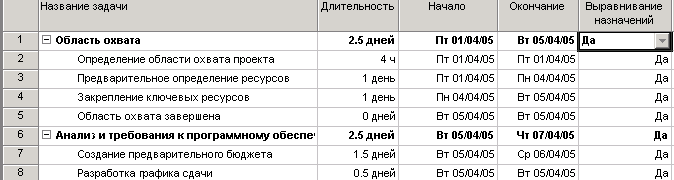
Рис. 43. Задание индивидуальных параметров выравнивания
В нашем примере воспользуемся функцией автоматического выравнивания. Фрагмент диаграммы Гантта после выравнивания приведен на рис. 44.
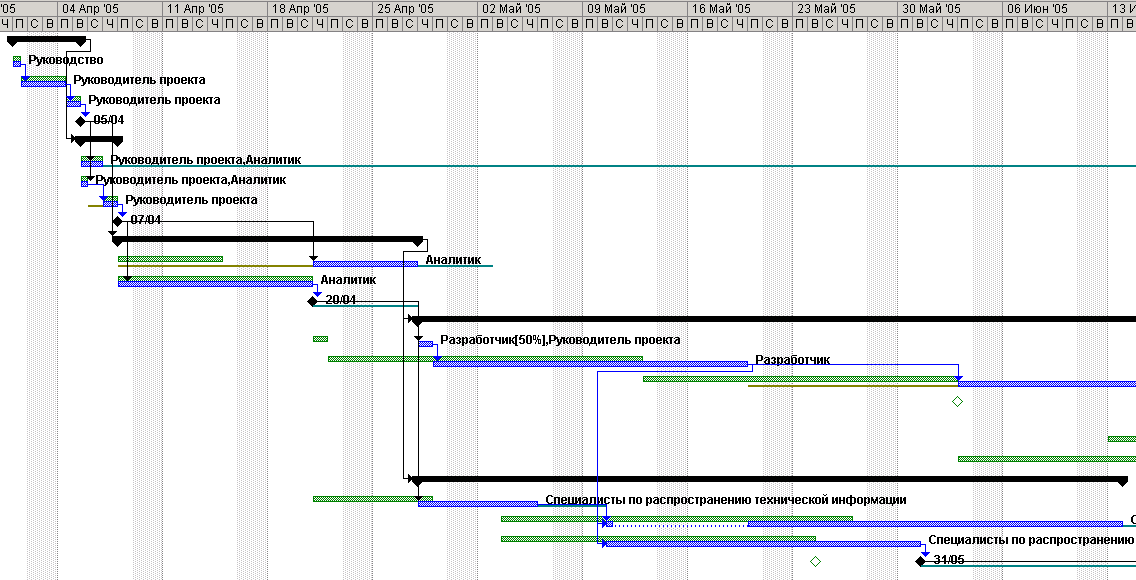
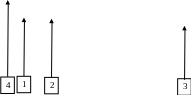
Рис. 44. Пример использования представления “Диаграмма Гантта” с выравниванием; цифрами обозначены: 1 - отрезок задачи до выравнивания, 2 - отрезок задачи после выравнивания, 3 - признак задержки задачи, 4 - символ резерва времени задачи
В этом окне для отображения каждой задачи (если она не является суммарной или внешней) на календарном графике используются два отрезка: зеленый соответствует положению задачи до выравнивания, а голубой после выравнивания.
Для отрезков, соответствующих расписанию до выравнивания, линии связей между задачами не отображаются. Дополнительно на календарном графике отображаются элементы двух типов (рис. 44):
тонкие синие линии, обозначающие величину резерва времени задачи (если он есть);
тонкие серые линии, обозначающие величину задержки задачи (если она была задержана).
Для одной и той же задачи не могут присутствовать на графике и линия задержки, и линия резерва времени. Ведь задержанными могут быть только такие задачи, для которых резерв времени исчерпан.
Представление Диаграмма Ганта с выравниванием отличается от обычной диаграммы Ганта не только графической частью, но и совмещенной с ней таблицей задач.
